Jak usunąć, osiągnąłeś powiadomienie o limicie na iPhonie
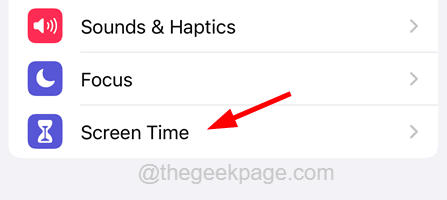
- 1697
- 339
- Natan Cholewa
Wielu użytkowników iPhone'a napotkało problem, w którym otrzymuje komunikat powiadomień, który mówi „Osiągnąłeś swój limit ”I za każdym razem, gdy prosi o przełom czasu ekranu po użyciu aplikacji dalej przez 1 minutę.
Ten limit jest bardzo przydatny, jeśli Twój iPhone jest również używany przez dzieci w domu, ale wydaje się irytujący, gdy chcesz go często używać.
Komunikat powiadomienia, który użytkownicy iPhone otrzymują po osiągnięciu określonego limitu czasu, można rozwiązać, wyłączając limit aplikacji na iPhonie. Nie martw się, jeśli nie możesz się doczekać, aby wyłączyć funkcję limitu aplikacji na iPhonie.
W tym artykule pokażemy Ci, jak możesz naprawić „Osiągnąłeś swój limit”Wiadomość powiadomienia na iPhonie za pomocą podanych poniżej kroków.
Jak naprawić, osiągnąłeś powiadomienie o limicie na iPhonie
Krok 1: Otwórz Ustawienia strona najpierw na iPhonie.
Krok 2: Następnie poszukaj Czas ekranowy opcja i dotknij go, jak pokazano poniżej.
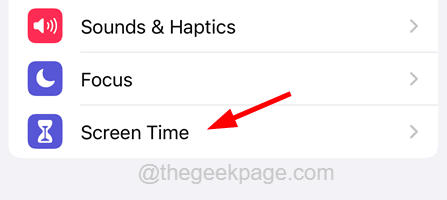
Krok 3: Na stronie czasu ekranu dotknij Limity aplikacji opcja.
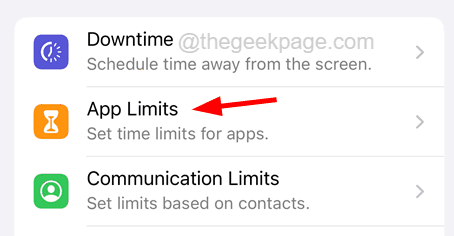
Krok 4: Zobaczysz wszystkie limity aplikacji dla różnych aplikacji na stronie limitów aplikacji.
Krok 5: Jeśli chcesz usunąć Osiągnąłeś swój limit Powiadomienie o konkretnej aplikacji, a następnie dotknij tej aplikacji z listy, jak pokazano poniżej.
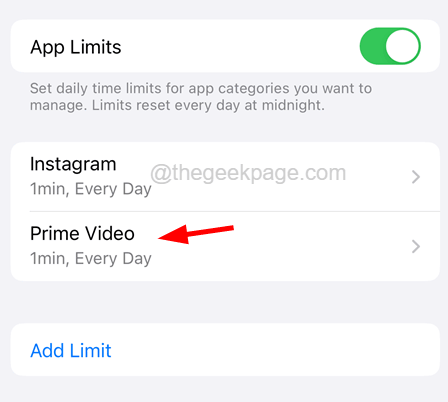
Krok 6: Wprowadź Screen Time Passcode do celów uwierzytelniania.
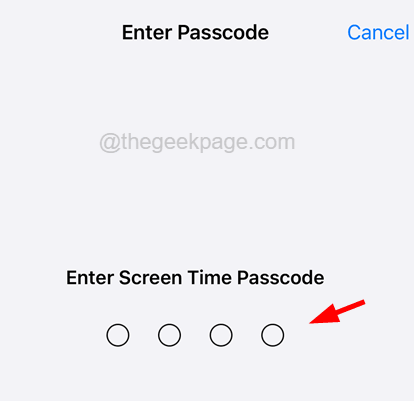
Krok 7: Po weryfikacji otwiera to stronę aplikacji.
Krok 8: Aby naprawić komunikat powiadomienia dla tej aplikacji, dotknij Usuń limit opcja na dole strony, jak pokazano na poniższym zrzucie ekranu.
NOTATKA - Usuń limit Opcja usunie limit aplikacji ustawiony przez Ciebie dla tej konkretnej aplikacji na iPhonie.
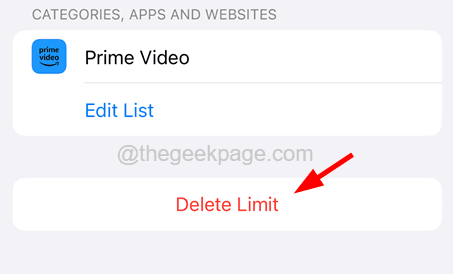
Krok 9: Podczas gdy możesz również dotknąć Limit aplikacji Przełącz przełącznik, aby tymczasowo wyłączyć dla tej aplikacji u góry.
W przyszłości, jeśli chcesz go włączyć, możesz po prostu dotknąć przycisku przełączania, aby go włączyć.
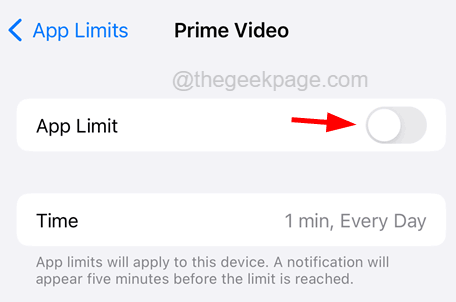
Krok 10: Jeśli jakikolwiek użytkownik chce wyłączyć wszystkie limity aplikacji, użytkownik może dotknąć Limity aplikacji Przełącz przycisk, aby go wyłączyć.
NOTATKA - Ponownie poprosi o kod przełajowy na ekranie w celu weryfikacji.
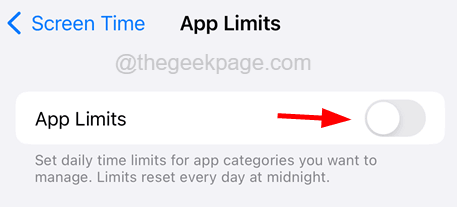
Krok 11: Po zakończeniu nie otrzymasz żadnego komunikatu powiadomienia, który mówi, że osiągnąłeś limit dla dowolnej aplikacji na iPhonie.
- « Jak naprawić błąd nieudany połączenie na iPhonie [rozwiązany]
- Błąd wykonujący żądanie nieznany błąd na iPhonie [rozwiązany] »

